Petua & Trik tentang Cara Mempercepatkan Video QuickTime pada Mac
Untuk menjimatkan masa menonton filem atau video yang panjang di Quicktime, ia sesuai untuk mempercepatkannya. Anda boleh mempercepatkan video yang dimainkan pada QuickTime dengan cepat dengan mengklik butang ke hadapan pantas. Tetapi adakah anda tahu bahawa terdapat cara lain untuk menggunakan video mempercepatkan menggunakan pemain media ini pada Mac? Artikel hari ini akan menyerlahkan cara terbaik untuk cepat mempercepatkan video dalam Quicktime pada Mac. Tetapi jika anda berpendapat bahawa Quicktime tidak mencukupi sebagai pengawal kelajuan, anda mesti memilih alternatif itu.
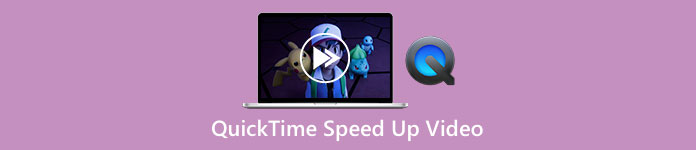
Bahagian 1. 3 Cara Mempercepatkan Video pada QuickTime
Dengan pemain media prapasang seperti ini, anda tidak perlu risau tentang menonton kebanyakan video yang anda ada pada Mac anda. Walaupun ia adalah pemain media, anda juga boleh menggunakan ciri-cirinya yang lain seperti merakam, menukar, dan lain-lain. Oleh itu, janganlah kita mengambil masa lagi; ketahui cara mempercepatkan video QuickTime menggunakan dua cara pada Mac.
Cara Pertama. Gunakan Butang Maju Pantas untuk Mempercepatkan
Cara pertama ini akan mengajar anda menggunakan kekunci pintas dan bukannya mengklik terlalu banyak pilihan pada Quicktime. Jadi, jika anda ingin tahu cara melakukannya, ikuti dua langkah di bawah.
Langkah 1. Buka QuickTime pada Mac anda dan mainkan video yang anda mahu tonton dalam gerakan pantas.
Langkah 2. Pegang Pilihan butang pada papan kekunci anda dan klik butang >> butang. Setiap kali anda mengetik >> sambil menahan Pilihan, anda menambah kelajuan 0.1x pada kelajuan; maksimum yang anda boleh dapat ialah 2.0x.
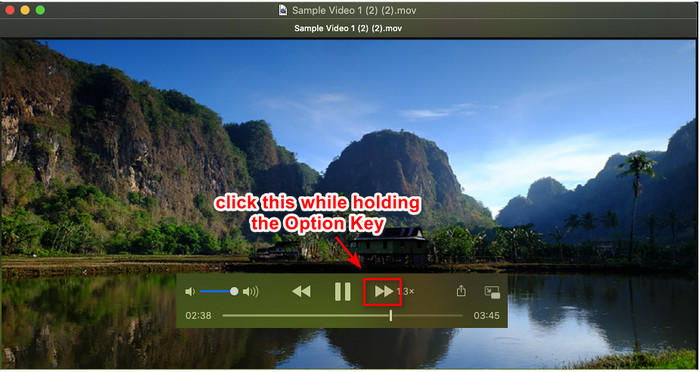
Cara ke-2. Gunakan Tetapan Video untuk Mempercepatkan
Cara kedua ini menggunakan tetapan video untuk mempercepatkan video yang anda inginkan pada pemain media ini. Jika anda tidak tahu apa yang kami bincangkan, langkah di bawah akan menyedarkan anda. Langkah yang ditunjukkan ini hanya berfungsi pada Quicktime versi 7, jadi jika anda belum menaik taraf atau mengemas kini Quicktime anda, cuba gunakan ini.
Langkah 1. Sebaik sahaja anda memainkan video pada Quicktime, teruskan ke Tingkap menu yang terletak di panel atas. Beberapa pilihan akan ditunjukkan, tetapi klik pada Tunjukkan Kawalan A/V, atau anda boleh klik sahaja Perintah + K kerana mereka melakukan perkara yang sama.
Langkah 2. Kawalan akan ditunjukkan pada skrin anda; di bawah Main semula, anda mesti mengalihkan peluncur kelajuan main balik mengikut keutamaan anda dan seret ke kiri atau kanan. Pastikan kelajuan yang anda tetapkan tidak melebihi kelajuan 1.9x kerana jika melebihi, tiada audio pada video apabila anda memainkannya.
Tiada pilihan pratonton untuk melihat sama ada itu adalah kelajuan yang betul yang anda mahukan, dan sebaik sahaja anda mengklik jeda dan main, ia akan menetapkan semula kelajuan yang anda tetapkan kepada keadaan biasa.
Cara ke-3. Gunakan Pilihan Kelajuan Main Semula untuk Mempercepatkan
Cara lain yang boleh anda lakukan untuk meningkatkan kelajuan video QuickTime ialah dengan menukar pilihan kelajuan main balik yang terdapat pada paparan. Anda boleh menemui pilihan ini di bahagian atas paparan sebaik sahaja anda membuka video.
Langkah 1. Setelah video dibuka dan dimainkan pada QuickTime, klik butang Lihat letak di bahagian atas.
Langkah 2. Pilihan yang berbeza akan dipaparkan pada skrin anda; klik Main balik Kelajuan, dan kelajuan main balik lain seperti Separuh Kelajuan, Kelajuan Biasa, Kelajuan Satu dan Suku, Satu setengah Kelajuan dan Kelajuan Berganda. Pilih kelajuan main balik yang anda mahu, dan semak video jika itu adalah kelajuan yang anda mahukan.
Bahagian 2. Mempercepatkan Video secara kekal pada QuickTime menggunakan Pengawal Kelajuan Terbaik
Katakan anda ingin mempercepatkan video QuickTime dan menyimpannya dengan pemain media terbina dalam tidak boleh memberikannya kepada anda. Dengan pengawal kelajuan terbaik, anda boleh memuat turun pada Windows dan Mac anda, anda boleh menyimpan video mempercepatkan secara kekal, jadi anda tidak perlu melaraskan kelajuan dari semasa ke semasa.
FVC Video Converter Ultimate ialah perisian luar biasa yang boleh anda miliki pada desktop anda untuk mempercepatkan video dengan mudah sehingga 8x yang tidak dapat dilakukan oleh Quicktime. Walaupun ia boleh mempercepatkan video yang anda miliki, ia juga mempercepatkan audio dalam video walaupun anda menetapkannya setinggi 8x. Dengan alat seperti ini, anda tidak perlu menunggu proses pengeksportan kerana ia juga 30x lebih pantas daripada penukar yang lain. Hebat kan? Jika anda berfikir untuk menggunakan pengawal kelajuan muktamadnya, anda mesti mengikuti dan membaca langkah-langkah di bawah untuk mengetahui cara menyelesaikannya dengan pantas.
Langkah 1. Anda boleh memiliki perisian pada Mac dan Windows dengan mengklik butang muat turun. Pasang perisian seterusnya, ikuti proses persediaan, dan klik Mula Sekarang untuk melancarkan perisian pada desktop anda.
Muat turun percumaUntuk Windows 7 atau lebih baruMuat turun Selamat
Muat turun percumaUntuk MacOS 10.7 atau lebih baruMuat turun Selamat
Langkah 2. Setelah antara muka alat ditunjukkan, klik butang Kotak alat dan anda boleh mencari Pengawal Kelajuan Video di sana yang boleh membantu anda menyelesaikan tugas mempercepatkan video.
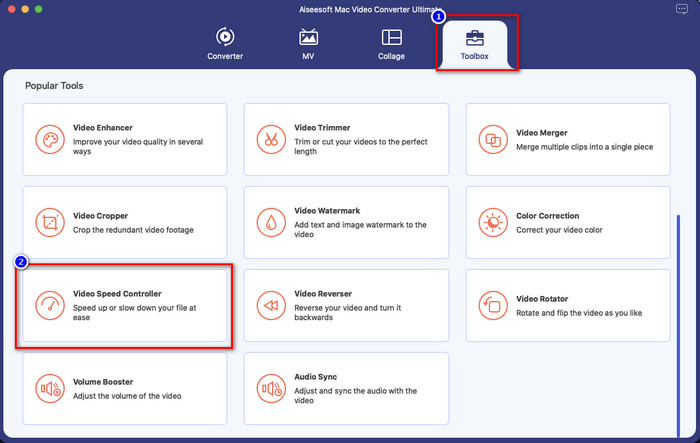
Langkah 3. Klik + butang, dan folder fail akan dipaparkan; cari fail video yang anda mahu lajukan dan klik Buka untuk memuat naiknya.
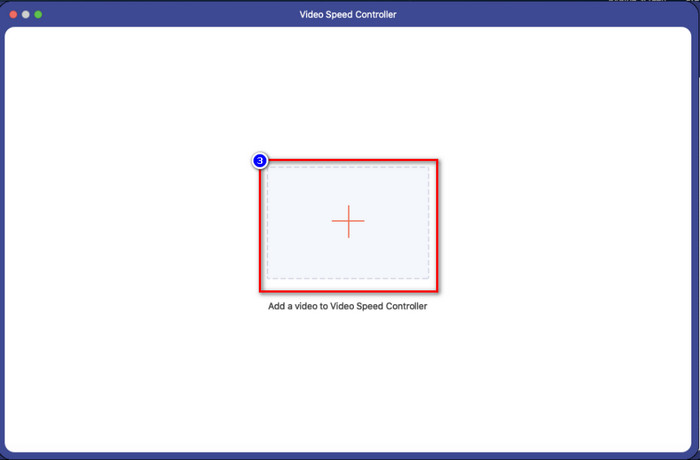
Langkah 4. Tetingkap baharu akan dipaparkan; anda kini boleh memilih sebarang kelajuan main balik yang anda inginkan pada pilihan yang akan dipaparkan pada skrin anda. Selepas anda mengklik pilihan kelajuan yang anda mahukan, pratonton akan dimainkan secara automatik di kawasan ini, ingat, 4x dan 8x tidak akan pratonton.
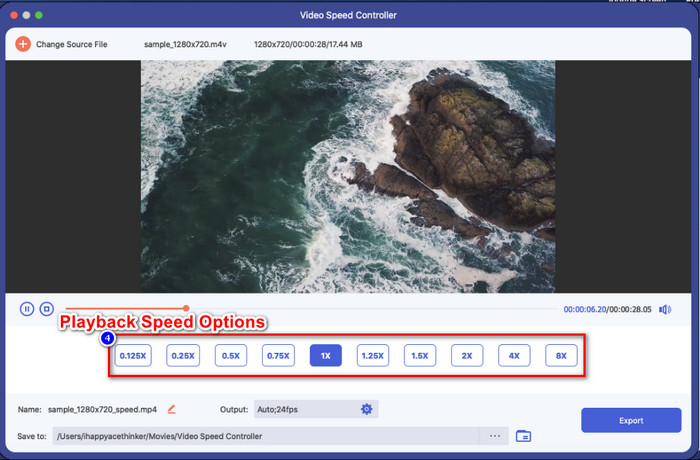
Langkah 5. Akhir sekali, anda boleh menyimpan video mempercepatkan dengan mengklik butang Eksport butang. Seperti yang kami katakan sebelum ini, pemprosesan fail tidak akan mengambil masa yang lama, menyokong kelajuan pemprosesan 30x. Setelah proses selesai, kotak pemberitahuan akan dipaparkan pada skrin anda.
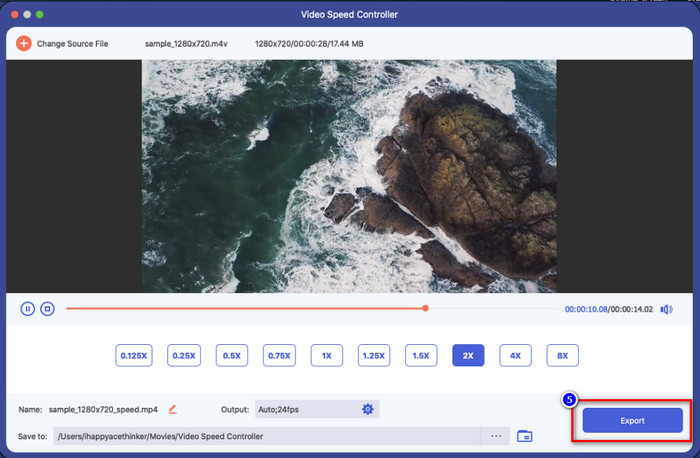
Berkaitan:
Cara Mempercepatkan Video pada Windows dan Mac
Cara Mempercepatkan Video di TikTok
Bahagian 3. Soalan Lazim tentang Cara Mempercepatkan Video QuickTime
Mengapa tiada bunyi selepas saya mempercepatkan video pada Quicktime?
Jika kelajuan yang anda pilih adalah lebih daripada 1.9x maka jangkakan bahawa bunyi tidak akan dihasilkan. Tetapi ada kalanya ia akan memainkan video dengan audio walaupun pada kelajuan 1.9x, tetapi lebih daripada itu, ia tidak akan.
Bagaimanakah saya boleh menyimpan video mempercepatkan pada Quicktime?
Malangnya, Quicktime tidak menyokong penjimatan kelajuan yang anda gunakan pada video. Jadi, jika anda ingin menyimpan video dalam gerakan berkelajuan tinggi, maka alat ini tidak akan melakukan perkara itu. Tetapi anda boleh menggunakan editor video untuk membantu anda mempercepatkan video dan menyimpannya pada pemacu desktop anda. Jadi apabila anda menonton video, anda tidak perlu menyediakannya.
Mengapa ia menjadi lambat selepas saya mempercepatkan video pada Quicktime?
Sebaik sahaja anda mula mempercepatkan video, anda akan melihat bahawa video akan mula menjadi ketinggalan. Dalam kes ini, anda mungkin perlu mengurangkan sedikit kelajuan main balik untuk mengelakkan keadaan ini.
Kesimpulannya
Secara keseluruhan, mempelajari cara mempercepatkan video QuickTime adalah penting bukan sahaja untuk anda menjimatkan masa menonton video yang panjang tetapi juga untuk menjadi lebih produktif dalam kehidupan. Jadi, jika anda ingin menonton video dalam gerakan berkelajuan tinggi, anda boleh mengikuti langkah yang dinyatakan di atas pada Quicktime, dan kami memberi jaminan bahawa anda akan mendapat kelajuan yang anda perlukan pada video yang anda tonton. Tetapi jika anda ingin menyimpan video kelajuan yang anda gunakan pada Quicktime; maka adalah mustahil untuk melakukannya kerana pemain media tidak mempunyai fungsi itu. Nasib baik, FVC Video Converter Ultimate berada di sini untuk menyelamatkan anda. Baca butiran di atas untuk mengetahui lebih lanjut dan simpan video kelajuan yang anda inginkan pada desktop anda dalam masa tertentu.



 Video Converter Ultimate
Video Converter Ultimate Perakam Skrin
Perakam Skrin



